
Omdat mobiele telefoons steeds belangrijkers worden in onze dagdagelijkse levens, behandelen mensen soms ook hun werk met hun smartphones. Recent publiceerde Apowersoft hun PDF Converter app, waarmee je PDF onderweg kunt converteren en combineren. In deze post tonen we je hoe deze geweldige app werkt.
Apowersoft PDF Converter App Gebruikshandleiding
Download
Je kunt de Apowersoft PDF Converter vinden in je app store, of je kunt het ook rechtstreeks krijgen door op onderstaande downloadknop te klikken.
Login
Als je je geconverteerde bestanden wilt beheren of downloaden, log je best in het programma in voor de conversie.
Om in te loggen in de app klik je gewoon op “Ik” in de app en geef dan je Apowersoft-account in.

Als je nog geen Apowersoft-account hebt, kan je klikken op “Aanmelden” om er een te registreren.
Converteren
Deze app ondersteunt het converteren van PDF naar Word, Excel, PPT, JPG, PNG en TXT. Je kunt het ook gebruiken om Microsoft Office-document en afbeeldingen te converteren naar PDF. De procedures om andere formats te verkrijgen uit PDF en de bestanden te converteren naar PDF zijn hetzelfde. Hier nemen we Word naar PDF als voorbeeld.
- Open de app. Tik op het tabblad “Naar PDF” onderaan en ga dan naar “Word naar PDF”.
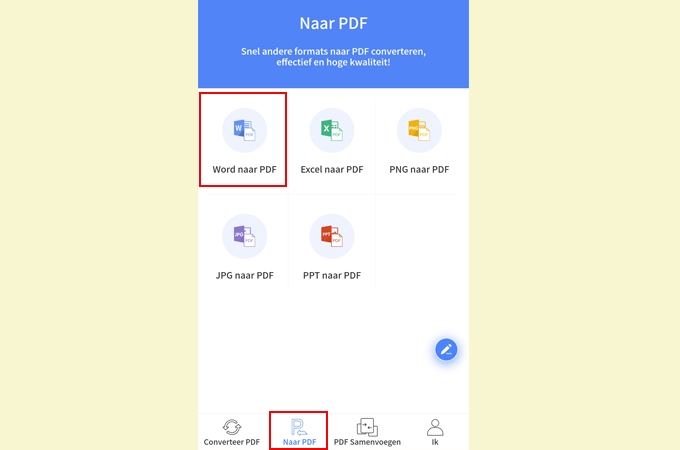
- Tik op “Bestand Kiezen” en de app zal de documenten op je mobiele telefoon scannen.
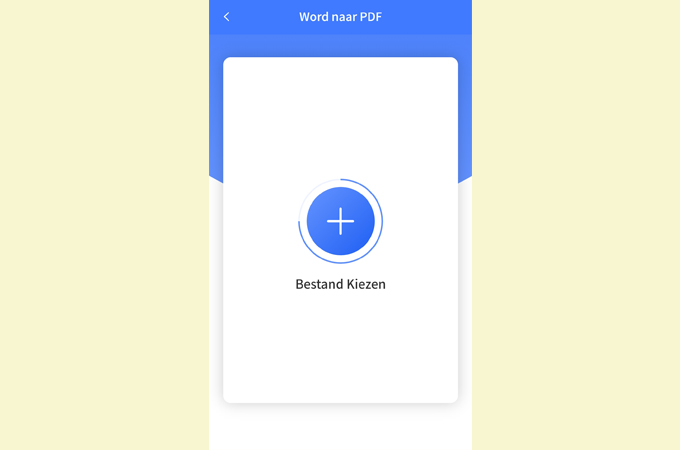
- Kies het bestand dat je wilt converteren en tik op “Klaar(done)”. (Als je meer dan een bestand wilt converteren, kan je ze allemaal kiezen om in groep te converteren)
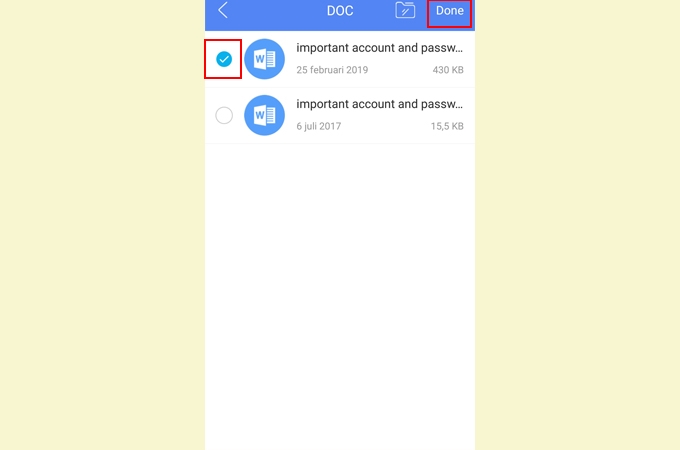
- Klik op de knop “Converteren” onderaan en wacht dan totdat de conversie afgerond is.
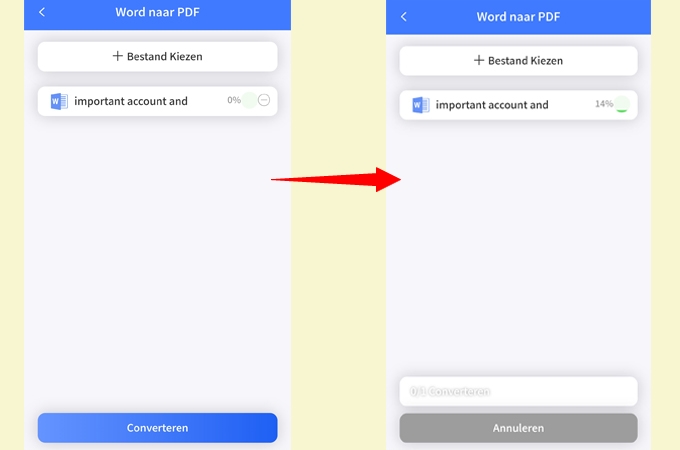
- Daarna zal je de melding zien dat de conversie succesvol is en kan je klikken op “Document bekijken” om je geconverteerde bestand(en) te zien.
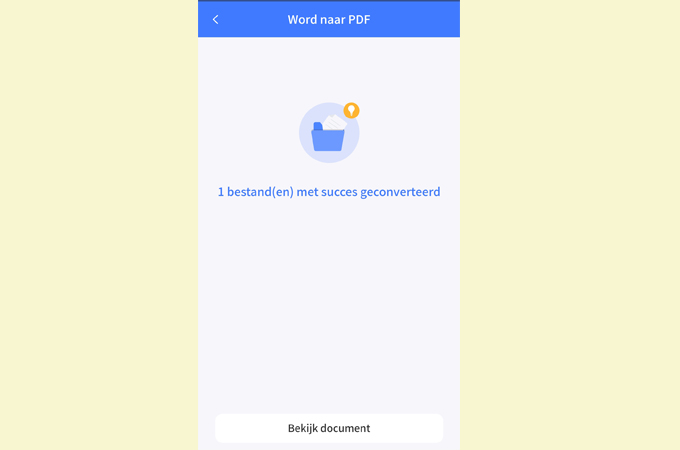
Tip:
Je kunt de verwijderknop naast elk bestand gebruiken om het bestand dat je niet wilt converteren te verwijderen, zelfs tijdens de conversie.
PDF Samenvoegen
Naast converteren laat Apowersoft PDF Converter je ook toe om PDFs samen te voegen.
- Ga naar het tabblad “PDF Samenvoegen” en kies “PDF Samenvoegen”.
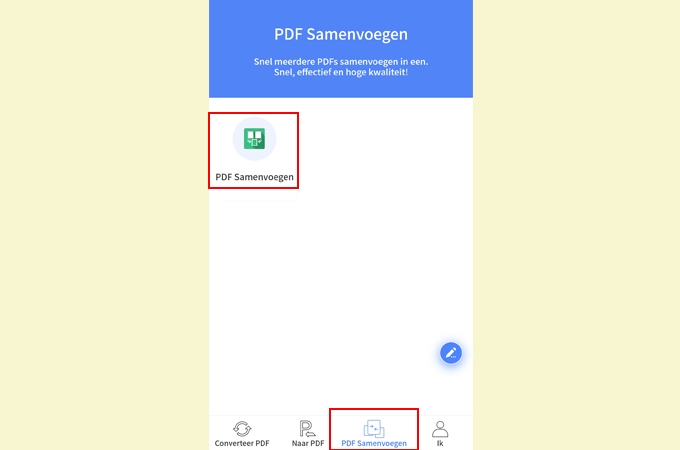
- Klik op “Bestand Kiezen” om de documenten toe te voegen.
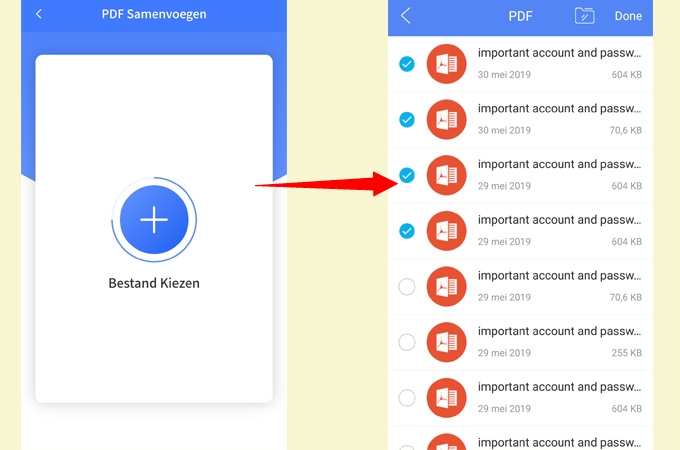
- Tik op “Converteren”. Wanneer het proces afgerond is, kan je klikken op “Document bekijken” om je bestanden na te kijken.

Mijn Bestanden
Wanneer je inlogt in de app, kan je naar “Ik” onderaan de app gaan en klikken op “Lokale bestanden” om je bestanden te beheren.

- Je kunt ook de downloadknop klikken om de zowel de originele bestanden als de converteerde bestanden te ontvangen.
- Je kunt omhoog of omlaag scrollen om je verwerkte bestanden terug te vinden.
- Als je de bestanden die je niet wilt wenst te verwijderen, kan je klikken op “Lokale bestanden”, de documenten selecteren en ze dan wissen.
Feedback
Op de hoofdinterface van “PDF Converteren”, “Naar PDF” en “PDF Samenvoegen” vind je een penceelicoon aan de rechterkant van de app. Als je moeilijkheden hebt bij het gebruik van onze app, kan je daarop klikken, je e-mailadres, onderwerp en je probleem ingeven, en de feedback naar ons verzenden.

Andere
Op de interface “Mij” kan je je accountstatus nakijken, en kan je klikken op “Account” om je bestellingen te bekijken en je account in te stellen. En je kunt ook naar onze community gaan en je ideeën over onze producten delen op het “Forum“.

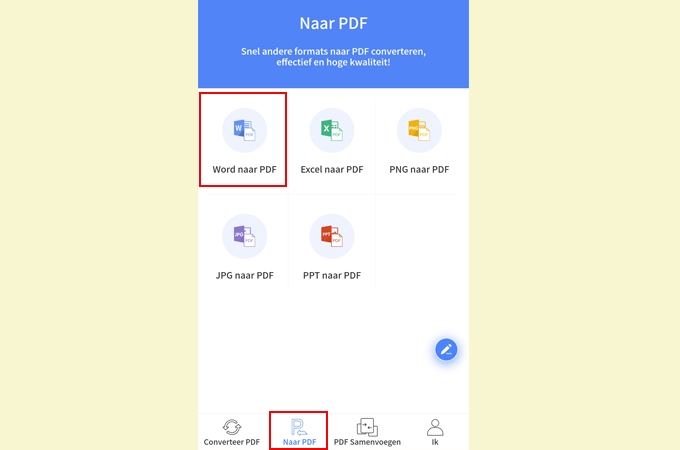
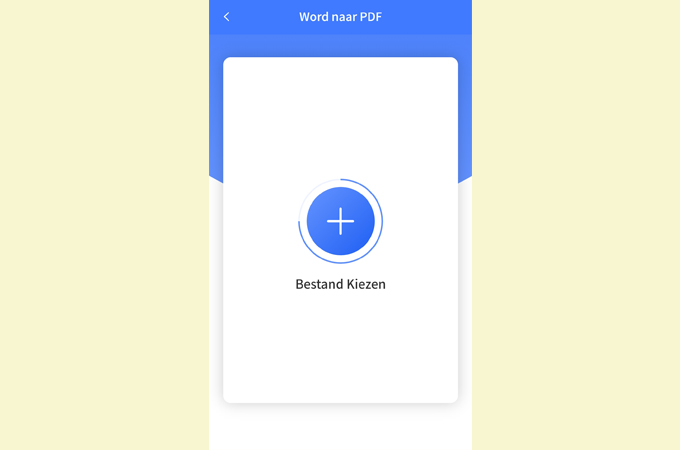
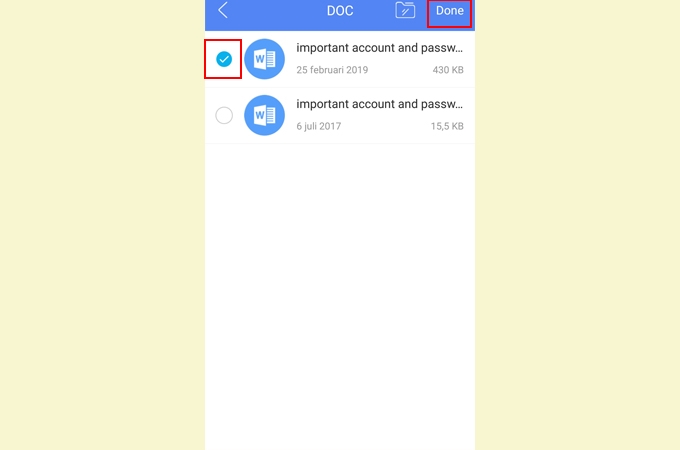
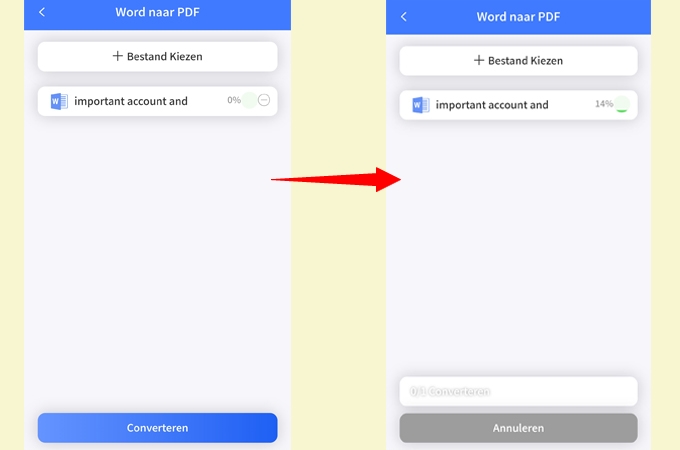
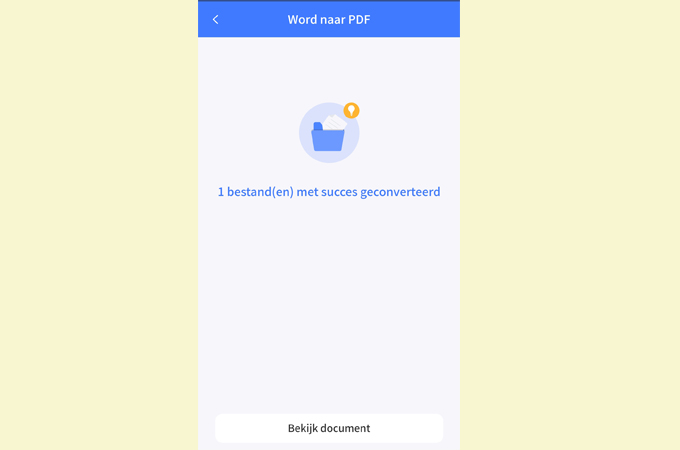
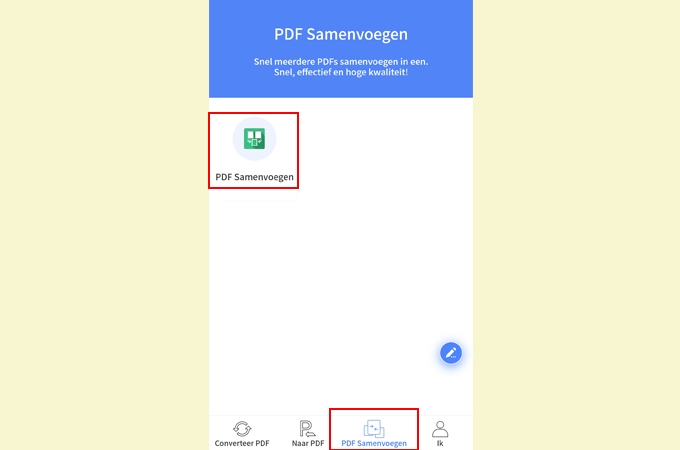
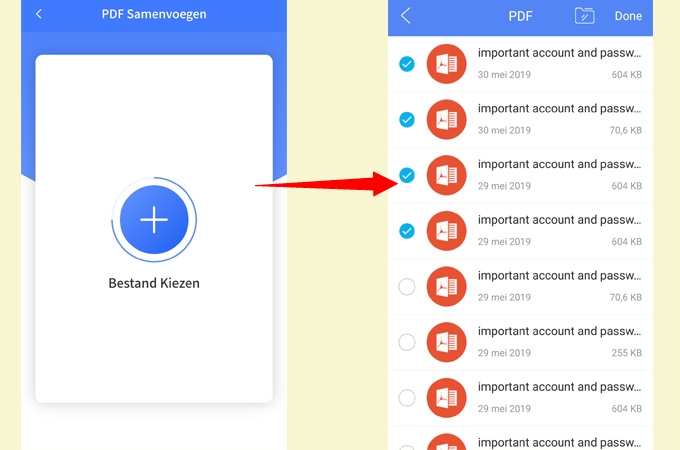
Plaats een Opmerking